WPS Word批量删除所有英文字母的方法教程
时间:2023-02-27 12:00:58作者:极光下载站人气:575
在wps
Word中有一个“替换”功能,使用该功能我们可以批量将文档中的指定内容快速替换为另一指定内容,比如我们可以将文档中的错别字批量替换为正确的字等等。如果我们需要在WPS
Word中删除全部英文内容,小伙伴们指定具体该如何进行操作吗,其实操作方法是非常简单的。我们可以借助“替换”功能快速进行删除操作。只需要将设置将字母全部查找出来,然后设置替换为空白,就可以实现批量删除全部英文字母的效果了,非常地简单。接下来,小编就来和小伙伴们分享具体的操作步骤了,有需要或者是有兴趣了解的小伙伴们快来和小编一起往下看看吧!
操作步骤
第一步:点击打开WPS文件进入编辑视图;
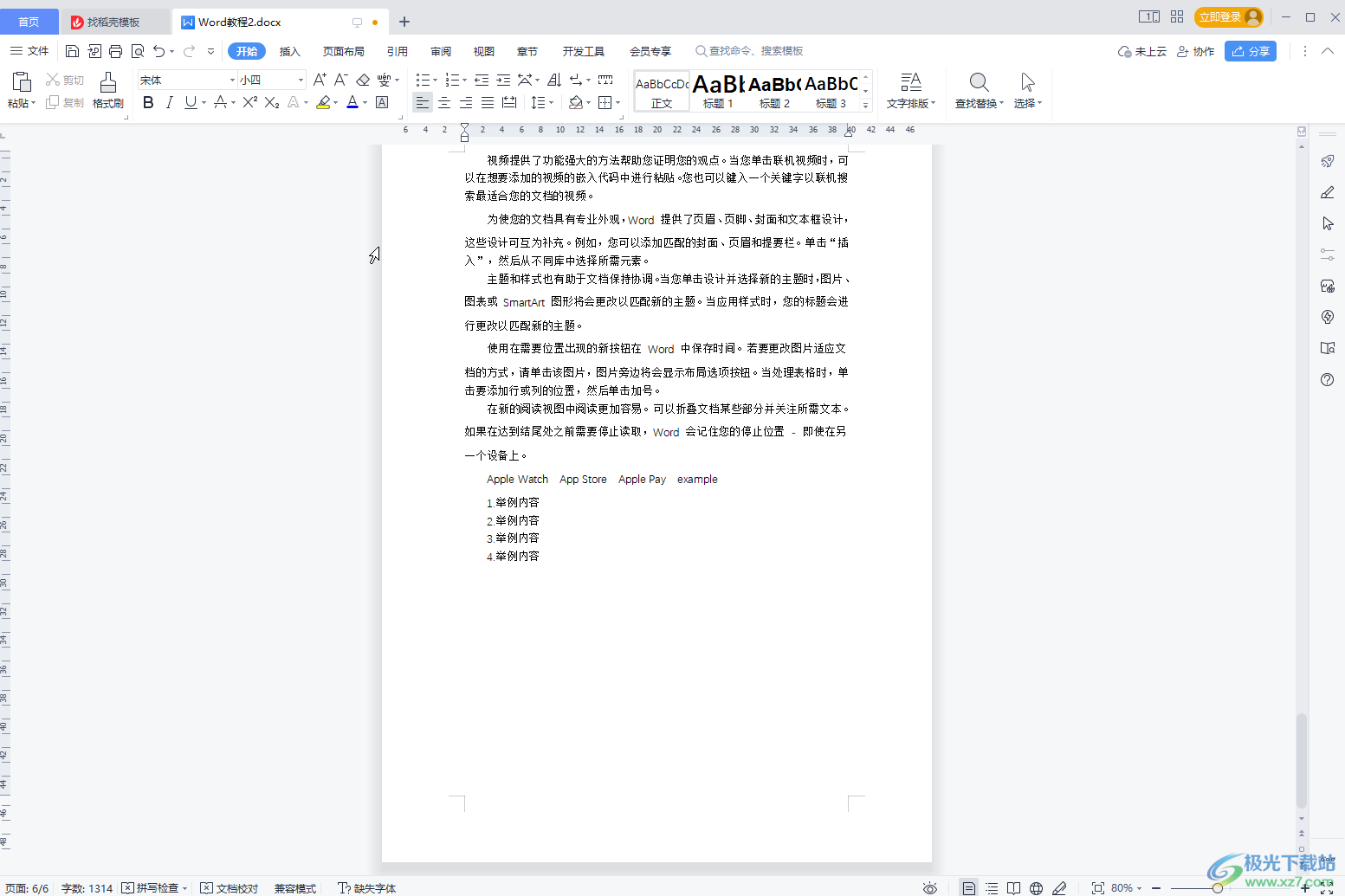
第二步:按Ctrl+H键,或者在“开始”选项卡中点击“查找替换”按钮并子选项中点击“替换”;
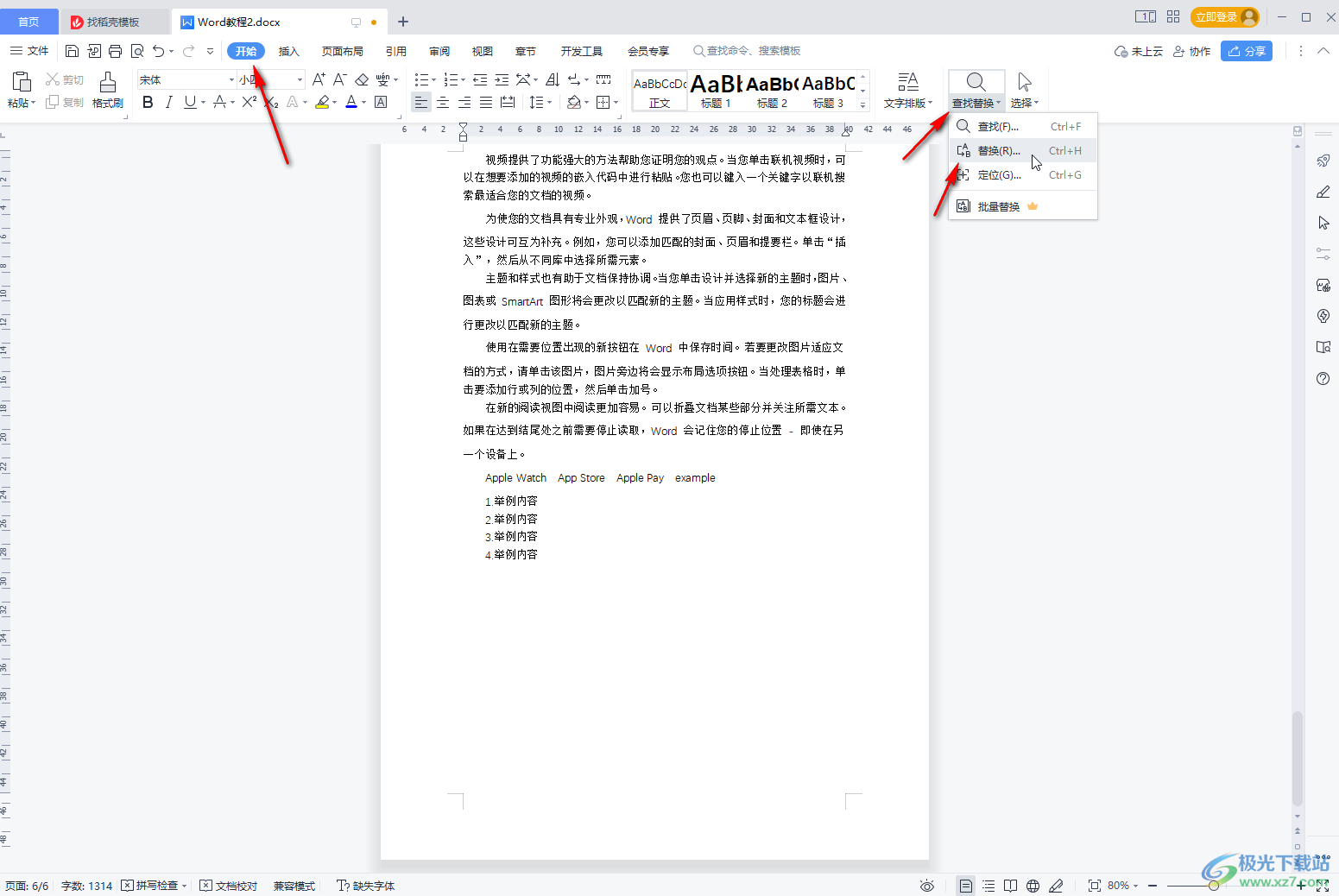
第三步:进入窗口后点击定位到“查找内容”处的输入框,点击“特殊格式”并在子选项中点击“任意字母”;
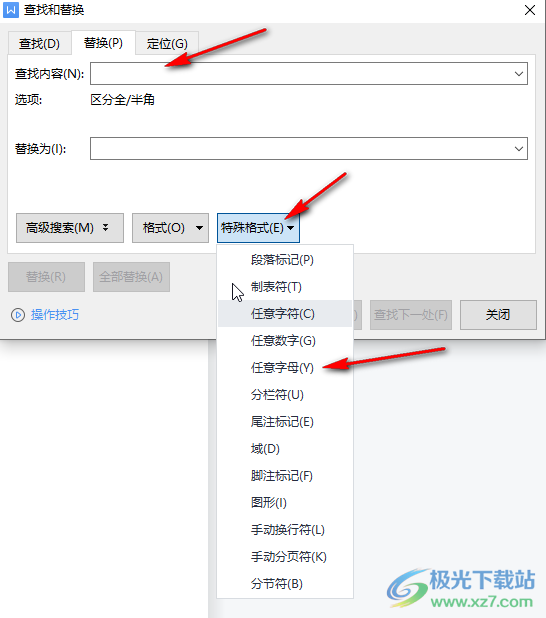
第四步:看到自动填入如图所的符号,然后在“替换为”输入框不输入任何内容,保持空白,点击“全部替换”;
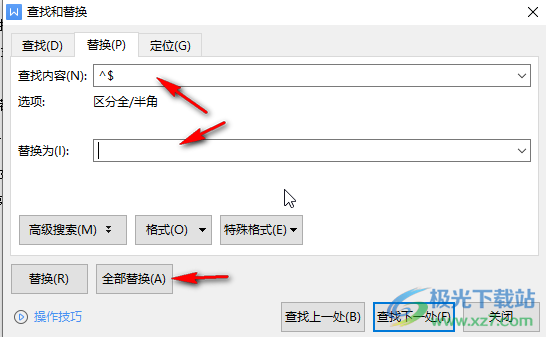
第五步:看到全部完成的提示,点击确定关闭窗口就可以了。
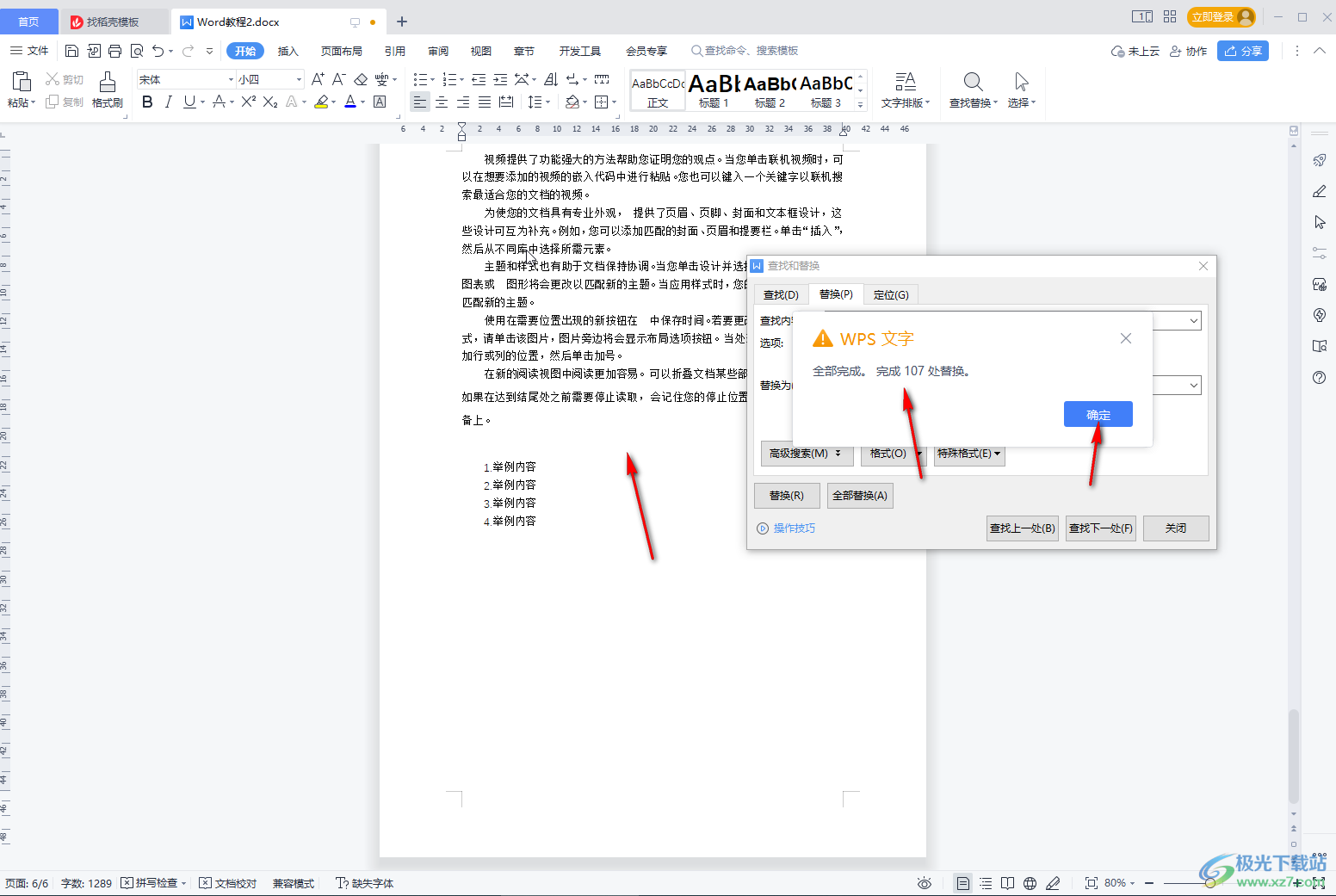
以上就是电脑版WPS Word中删除全部英文字母的方法教程的全部内容了。灵活使用替换功能,我们还可以批量删除其他想要的指定内容,小伙伴们可以去尝试操作一下。

大小:240.07 MB版本:v12.1.0.18608环境:WinAll, WinXP, Win7, Win10
- 进入下载
相关推荐
相关下载
热门阅览
- 1百度网盘分享密码暴力破解方法,怎么破解百度网盘加密链接
- 2keyshot6破解安装步骤-keyshot6破解安装教程
- 3apktool手机版使用教程-apktool使用方法
- 4mac版steam怎么设置中文 steam mac版设置中文教程
- 5抖音推荐怎么设置页面?抖音推荐界面重新设置教程
- 6电脑怎么开启VT 如何开启VT的详细教程!
- 7掌上英雄联盟怎么注销账号?掌上英雄联盟怎么退出登录
- 8rar文件怎么打开?如何打开rar格式文件
- 9掌上wegame怎么查别人战绩?掌上wegame怎么看别人英雄联盟战绩
- 10qq邮箱格式怎么写?qq邮箱格式是什么样的以及注册英文邮箱的方法
- 11怎么安装会声会影x7?会声会影x7安装教程
- 12Word文档中轻松实现两行对齐?word文档两行文字怎么对齐?
网友评论